10 ميزات للخصوصية على iOS 15 و iPadOS 15 يحتاج المستخدمون إلى معرفتها
نشرت: 2022-01-29توفر Apple العديد من الطرق المختلفة لحماية خصوصيتك أثناء استخدام iPhone أو iPad ، لكن iOS 15 و iPadOS 15 يضيفان المزيد من الميزات المصممة للحفاظ على سلامتك وأمانك. يمكنك إخفاء عنوان بريدك الإلكتروني وإخفاء نشاطك على الإنترنت وتتبع أذونات التطبيق ومراقبة كلمات المرور غير الآمنة وغير ذلك الكثير.
للاستفادة من أحدث الميزات ، تأكد من تشغيل أحدث إصدار من نظام التشغيل. اذهب إلى الإعدادات> عام> تحديث البرنامج . سيتم إخبارك إما أن برنامجك محدث أو سيُطلب منك تثبيت آخر تحديث. بمجرد أن ينتهي الأمر ، إليك كيفية استخدام هذه الأدوات.
حماية نشاط البريد الخاص بك
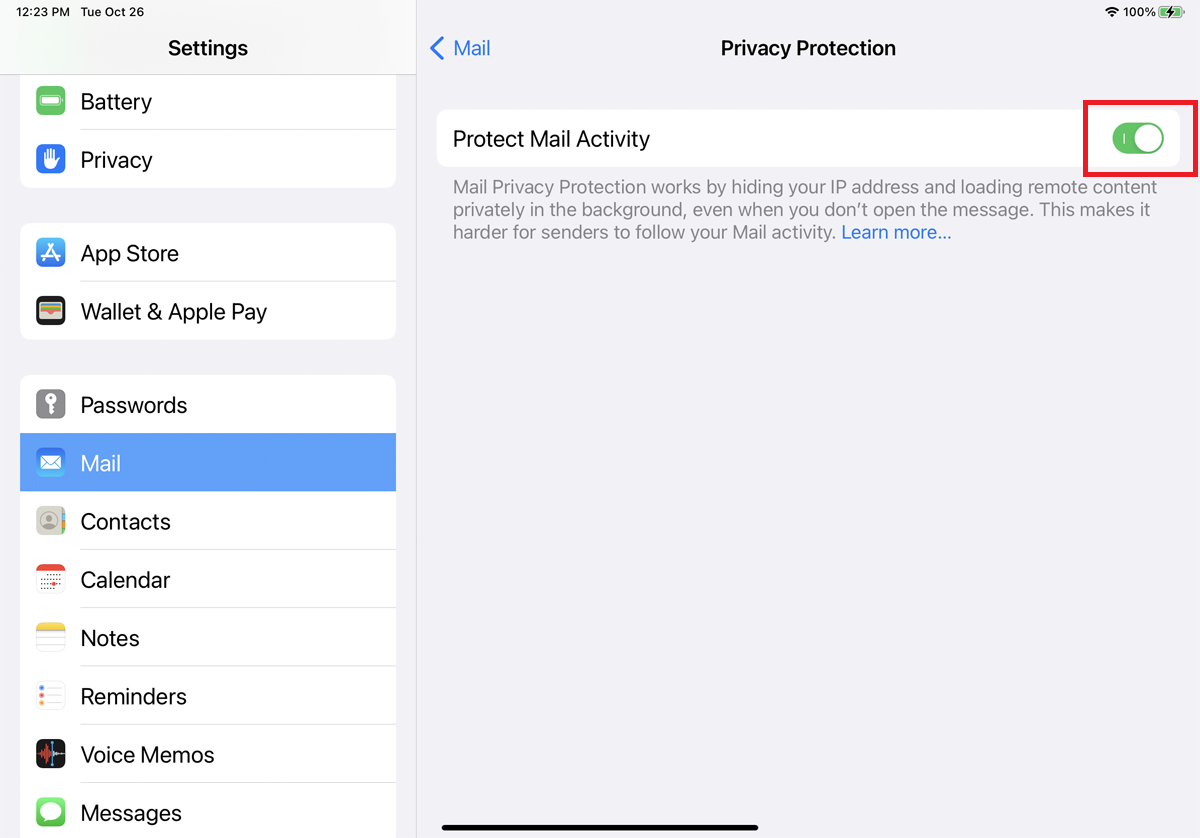
يمكن للشركات والمعلنين الذين يرسلون إليك بريدًا إلكترونيًا الحصول على معلومات معينة حول نشاطك في تطبيق البريد. يمكنهم معرفة ما إذا كنت تقرأ بريدًا إلكترونيًا محددًا ووقت قراءته وحتى تحديد موقعك. يقدم تحديث iOS 15 و iPadOS 15 ميزة خصوصية تسمى حماية نشاط البريد والتي يمكنها إيقاف ذلك.
قم بتشغيل هذا ضمن الإعدادات> البريد> حماية الخصوصية ، ثم قم بتشغيل مفتاح حماية نشاط البريد . عند التمكين ، يتم إخفاء عنوان IP الخاص بجهازك من أجل إخفاء موقعك. يتم تحميل أي محتوى بعيد من رسالة بريد إلكتروني بشكل خاص في الخلفية بحيث لا يمكن استخدامه لتتبعك.
إخفاء عنوان بريدك الإلكتروني
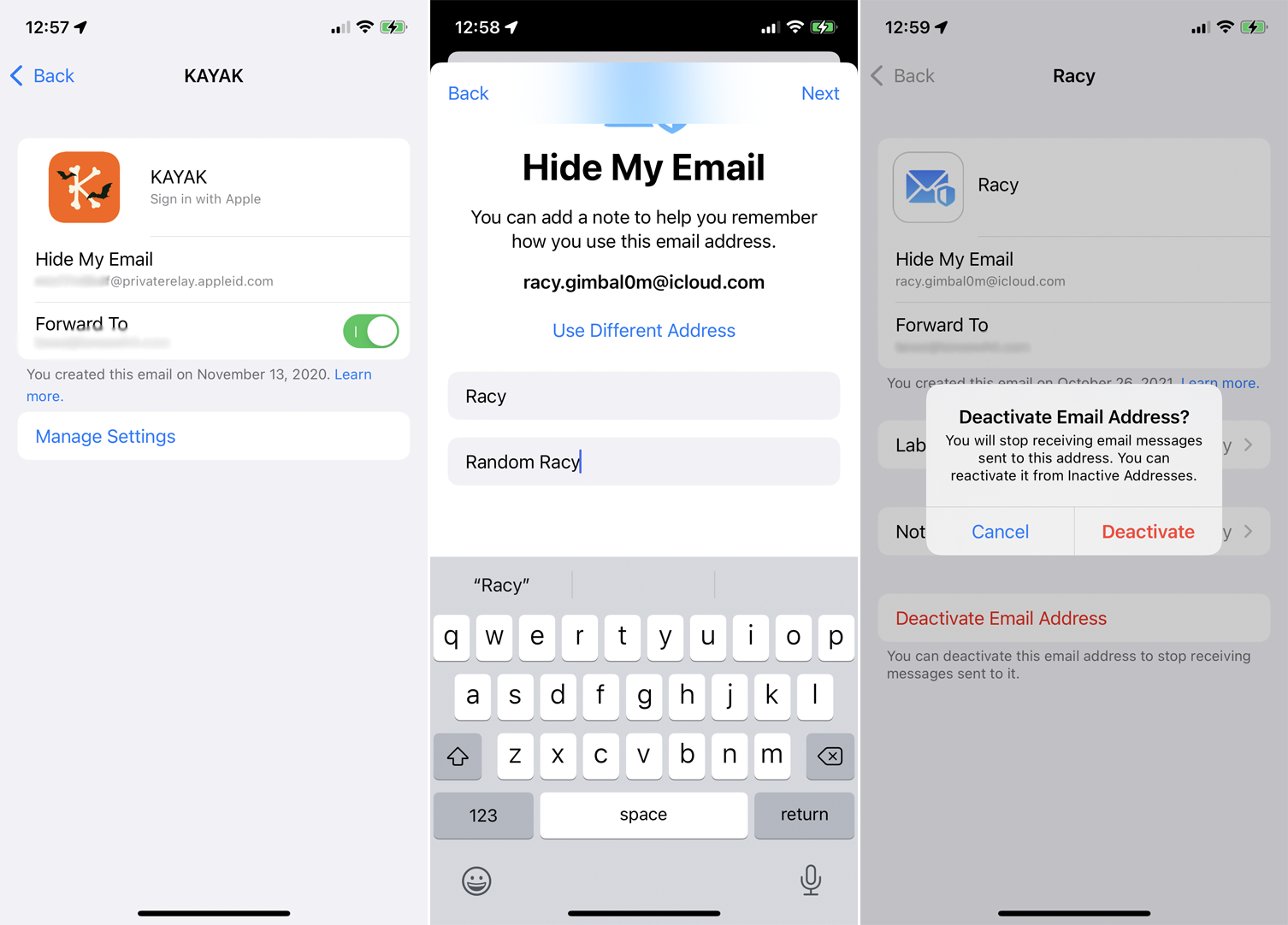
يتيح لك Hide My Email الاشتراك في التطبيقات ومواقع الويب باستخدام حساب بريد إلكتروني عشوائي لإخفاء هويتك وتقليل كمية البريد العشوائي المرسلة إلى عنوان بريدك الإلكتروني الفعلي. لاستخدام هذه الميزة ، يجب أن تقوم بتشغيل iOS 15 أو iPadOS 15 والاشتراك للحصول على اشتراك مدفوع في iCloud +.
انتقل إلى الإعدادات> [اسمك]> iCloud> إخفاء البريد الإلكتروني الخاص بي لإنشاء عنوان جديد أو استخدام أي عناوين عشوائية قد تكون استخدمتها بالفعل مع ميزة تسجيل الدخول باستخدام Apple الأقدم من Apple. في المرة التالية التي تحتاج فيها إلى إنشاء حساب للوصول إلى موقع ويب أو ملء نموذج عبر الإنترنت ، استخدم عنوانًا عشوائيًا بدلاً من ذلك.
يتم إعادة توجيه أي رسائل بريد إلكتروني يتم إنشاؤها من خلال هذا الحساب إلى عنوان بريدك الإلكتروني الفعلي ، ولكن يمكنك دائمًا إلغاء تنشيط العنوان المجهول إذا بدأت في تلقي رسائل غير مرغوب فيها. ارجع إلى صفحة إخفاء البريد الإلكتروني ، وحدد العنوان العشوائي ، وانقر فوق إلغاء تنشيط عنوان البريد الإلكتروني لحذفه والحفاظ على صندوق الوارد الخاص بك خاليًا من الرسائل غير المرغوب فيها.
إخفاء عنوان IP الخاص بك مع iCloud Private Relay
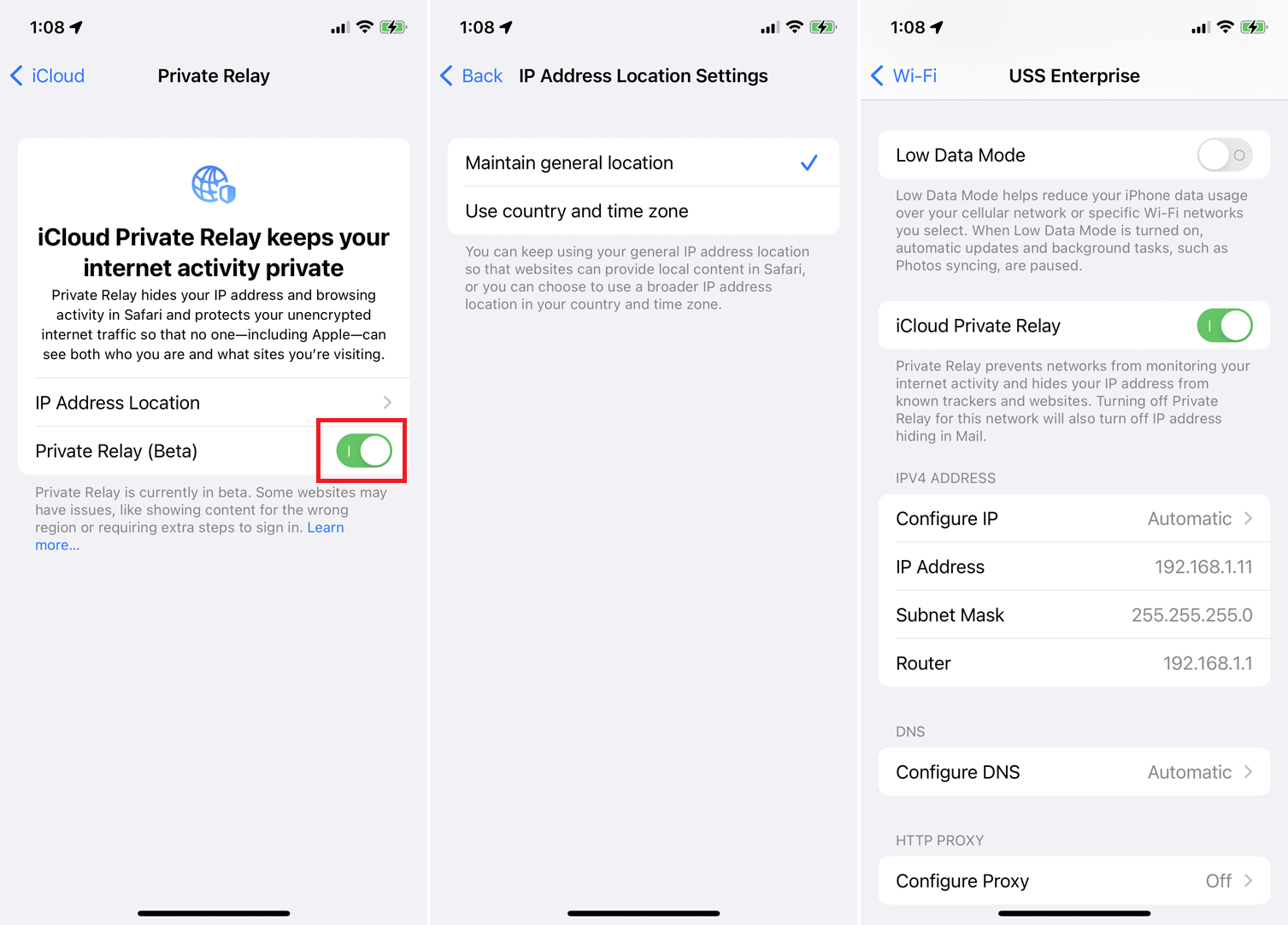
باستخدام iCloud Private Relay ، يتم استبدال عنوان IP الفعلي الخاص بك بعنوان من مجموعة من العناوين المجهولة بناءً على منطقتك العامة كطريقة لإخفاء موقعك المحدد. نظرًا لأن حركة المرور على الإنترنت يتم إرسالها من خلال مرحلتين منفصلتين ، فلا يمكن لأي كيان واحد ، بما في ذلك Apple ، رؤية نشاطك على الإنترنت أو مراقبته.
الميزة متاحة فقط لمشتركي iCloud + الذين يستخدمون متصفح Safari. لتمكين iCloud Private Relay ، انتقل إلى Settings> [your name]> iCloud> Private Relay (Beta) ، ثم قم بتشغيل مفتاح الترحيل الخاص (Beta) . انقر فوق موقع عنوان IP لجعل المرحل يستخدم موقعك العام ، بدلاً من موقعك الدقيق ، أو حتى موقعًا أكثر عمومية مشتقًا من بلدك ومنطقتك الزمنية.
لكي تعمل ، يجب أن تدعم مواقع الويب التي تزورها دعمًا كاملاً للترحيل الخاص. إذا لم يكن الموقع كذلك ، فقد يعرض محتوى للمنطقة الخطأ ، أو يثقل كاهلك بخطوات تسجيل دخول إضافية ، أو قد لا يعمل على الإطلاق. إذا واجهت مشكلات في التوافق ، فيمكنك تعطيل ميزة الترحيل الخاص تمامًا عن طريق العودة إلى صفحة الترحيل الخاص (بيتا) وتعطيل نفس المفتاح مرة أخرى.
يمكنك أيضًا تعطيل الميزة لشبكات Wi-Fi معينة فقط ضمن الإعدادات> Wi-Fi . انقر فوق الزر المزيد بجوار شبكة Wi-Fi محددة ، وقم بإيقاف تشغيل مفتاح iCloud Private Relay . أو انتقل إلى الإعدادات> الخلوية> خيارات البيانات الخلوية وأوقف تشغيل مفتاح iCloud Private Relay لتعطيل اتصالات خلوية محددة.
أذونات التتبع لمطوري التطبيقات
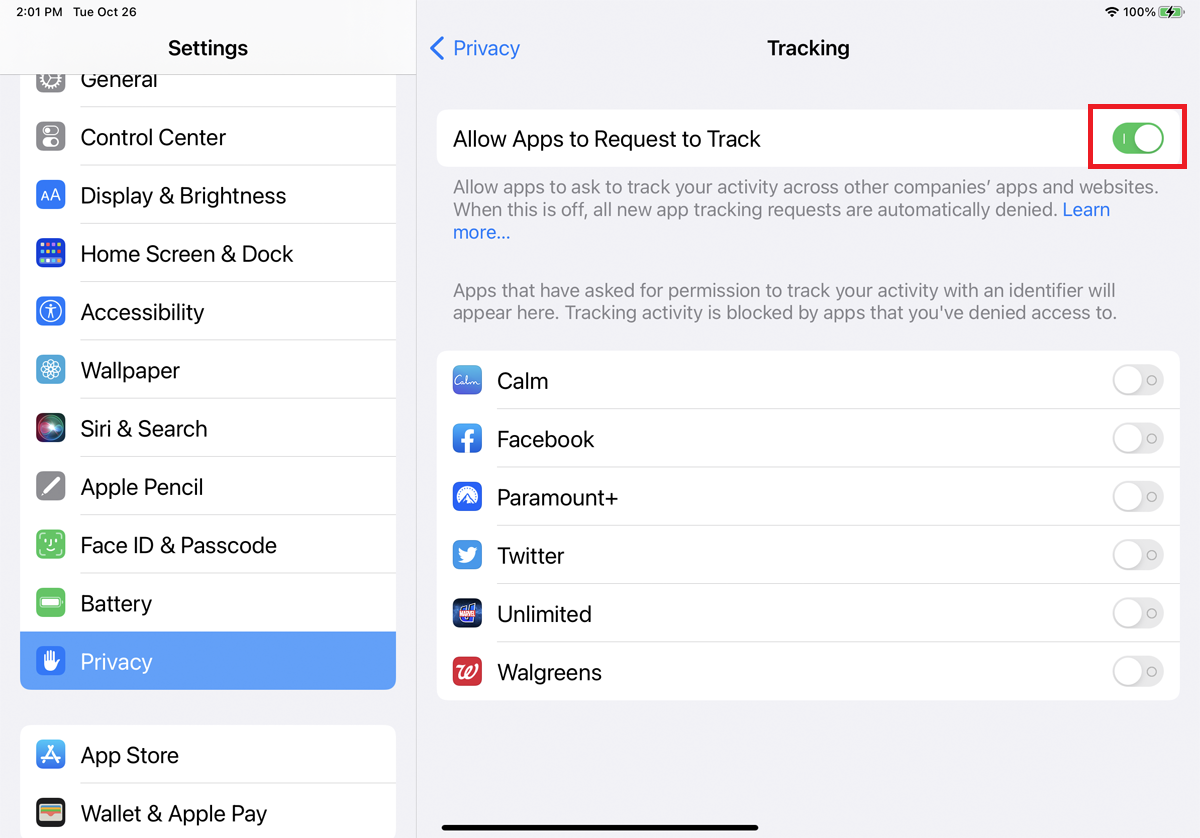
يمكن لمطوري التطبيقات تتبعك وإرسال إعلانات مستهدفة أثناء استخدامك لتطبيقات ومواقع ويب معينة. قدمت Apple ميزة جديدة ستطالبك إذا كان التطبيق يريد تعقبك. يمكن تشغيل هذا من الإعدادات> الخصوصية> التتبع ، حيث يجب عليك تشغيل السماح للتطبيقات بطلب التتبع .
أثناء استخدامك لتطبيقاتك ، قد يبدأون بعد ذلك في طلب إذنك قبل تتبع نشاطك. بالطبع ، قد تستمر التطبيقات التي لا تطلب إذنك في تتبعك ، ولكن على الأقل يمنحك هذا الإعداد فرصة قتال.
مشاركة الموقع التقريبي
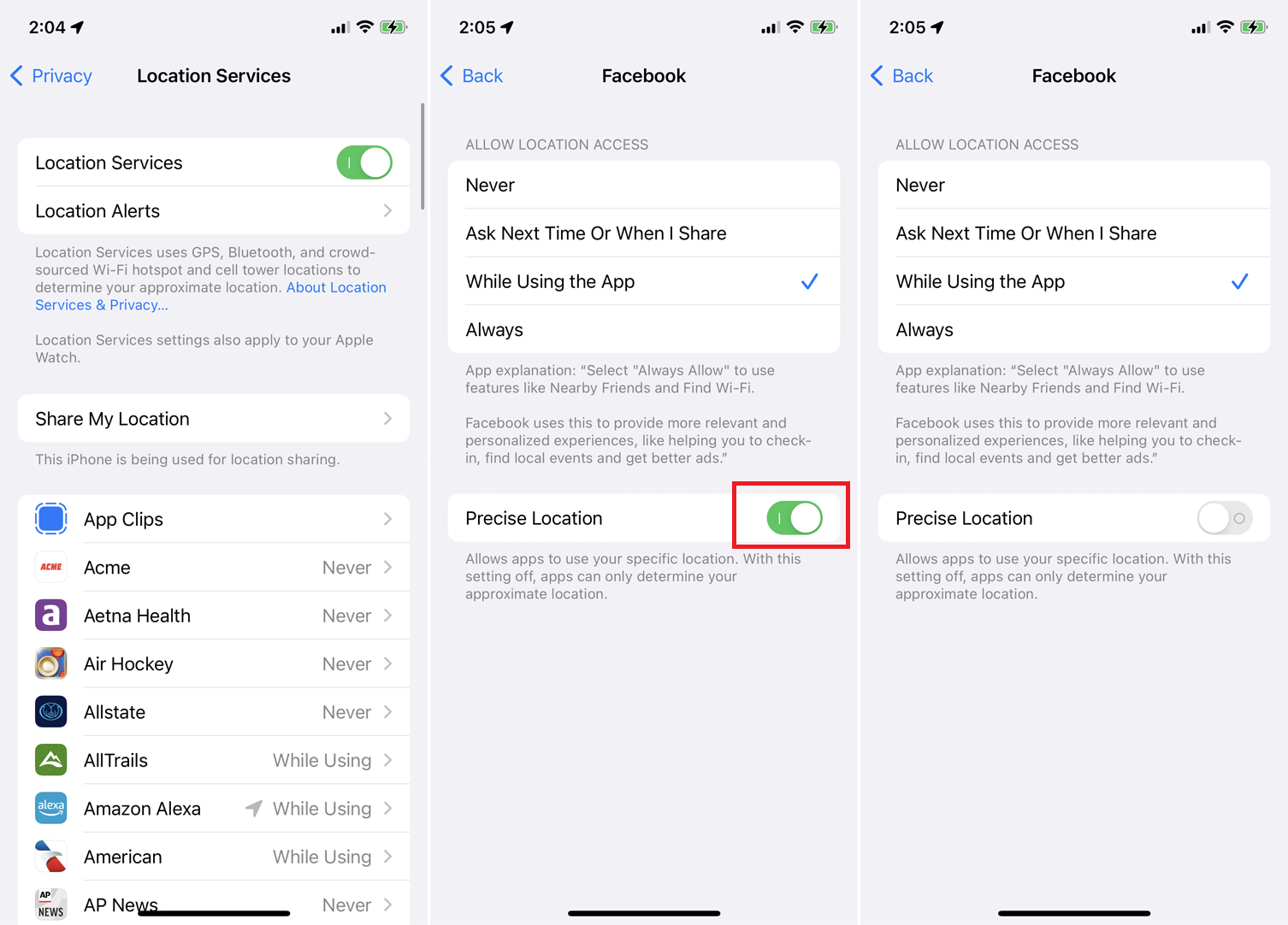
إذا كنت قلقًا من مشاركة موقعك المحدد مع خدمات معينة ، ولكنك لا تزال بحاجة إلى استخدام خدمات الموقع بجهازك لوظائف معينة ، فهناك حل: مشاركة تقدير تقريبي لهذا الموقع فقط.
يمكنك إعداد هذا يدويًا للتطبيقات الفردية ضمن الإعدادات> الخصوصية> خدمات الموقع . تأكد من تشغيل خدمات الموقع ، ثم اسحب لأسفل إلى قائمة التطبيقات. انقر فوق تطبيق معين لمشاركة موقعك إما أثناء الاستخدام أو دائمًا . في الشاشة التالية ، قم بإيقاف تشغيل مفتاح " الموقع الدقيق " ، وسيستخدم التطبيق الآن موقعك التقريبي فقط.

رفض الوصول إلى الشبكة المحلية الخاصة بك
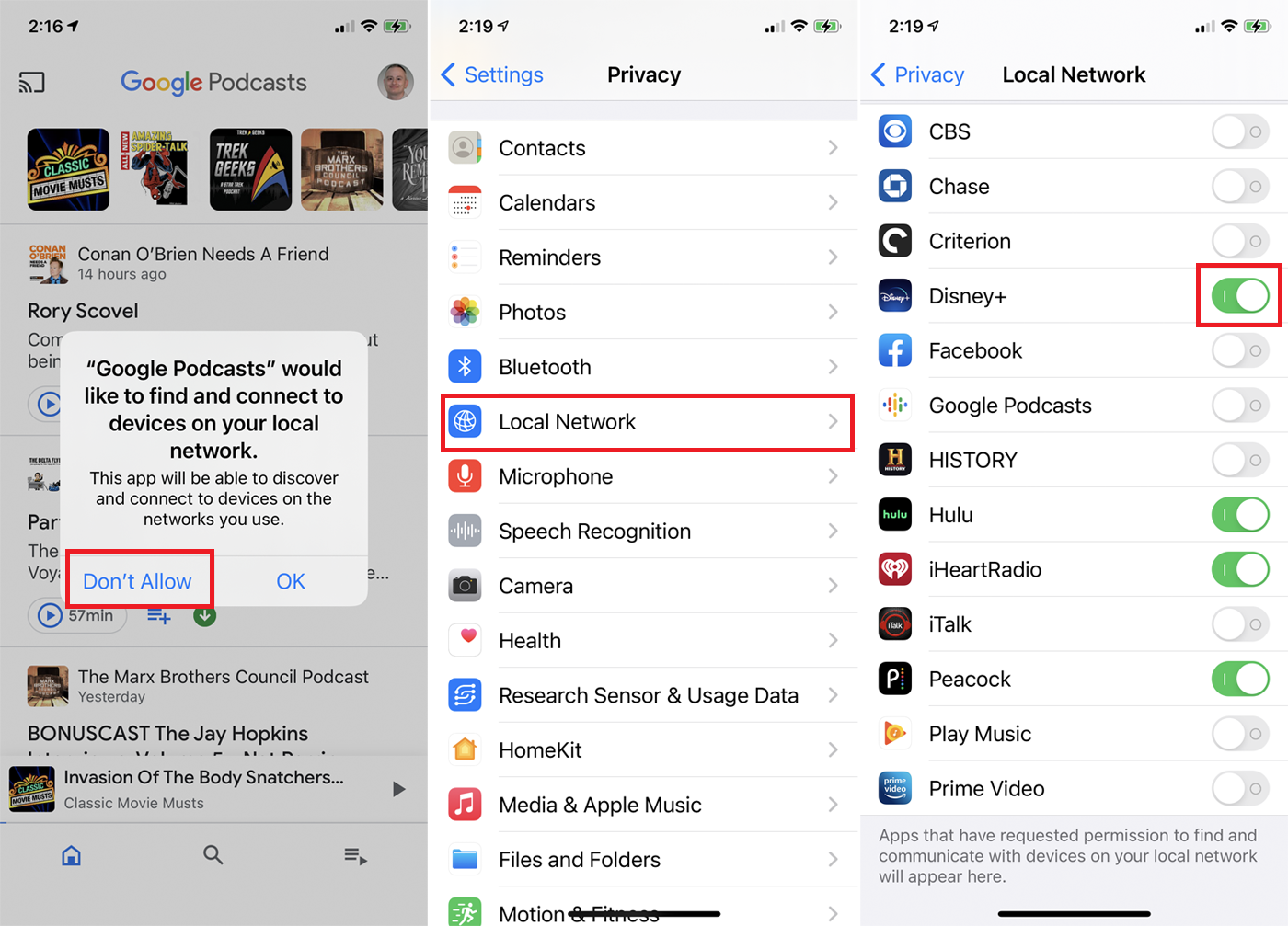
منذ إصدار iOS 14 و iPadOS 14 ، ستطلب بعض التطبيقات الوصول إلى الشبكة المحلية في المرة الأولى التي تقوم فيها بتشغيلها. قد تحتاج بعض التطبيقات إلى مثل هذا الوصول للتواصل مع أجهزة Bluetooth أو Wi-Fi ، لكن معظمها لا ينبغي.
إذا قمت بتشغيل مثل هذا التطبيق ، فستظهر رسالة تفيد بأن التطبيق يرغب في البحث عن الأجهزة الموجودة على شبكتك المحلية والاتصال بها. انقر فوق عدم السماح لرفض الوصول. يمكنك أيضًا تمكين هذا أو تعطيله لكل تطبيق محدد من الإعدادات> الخصوصية> الشبكة المحلية . قم بإيقاف تشغيل المفتاح الخاص بتطبيق معين لعدم السماح بالوصول.
تم ترشيحها بواسطة المحررين لدينا
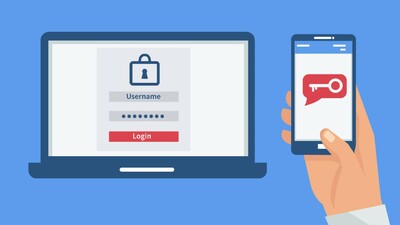
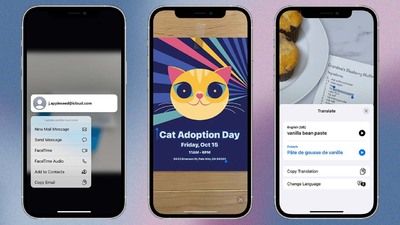
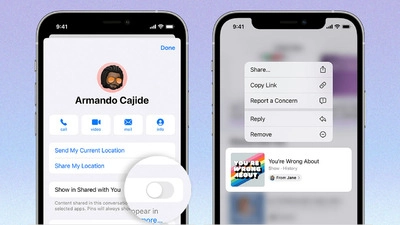
كشف الوصول إلى الكاميرا أو الميكروفون
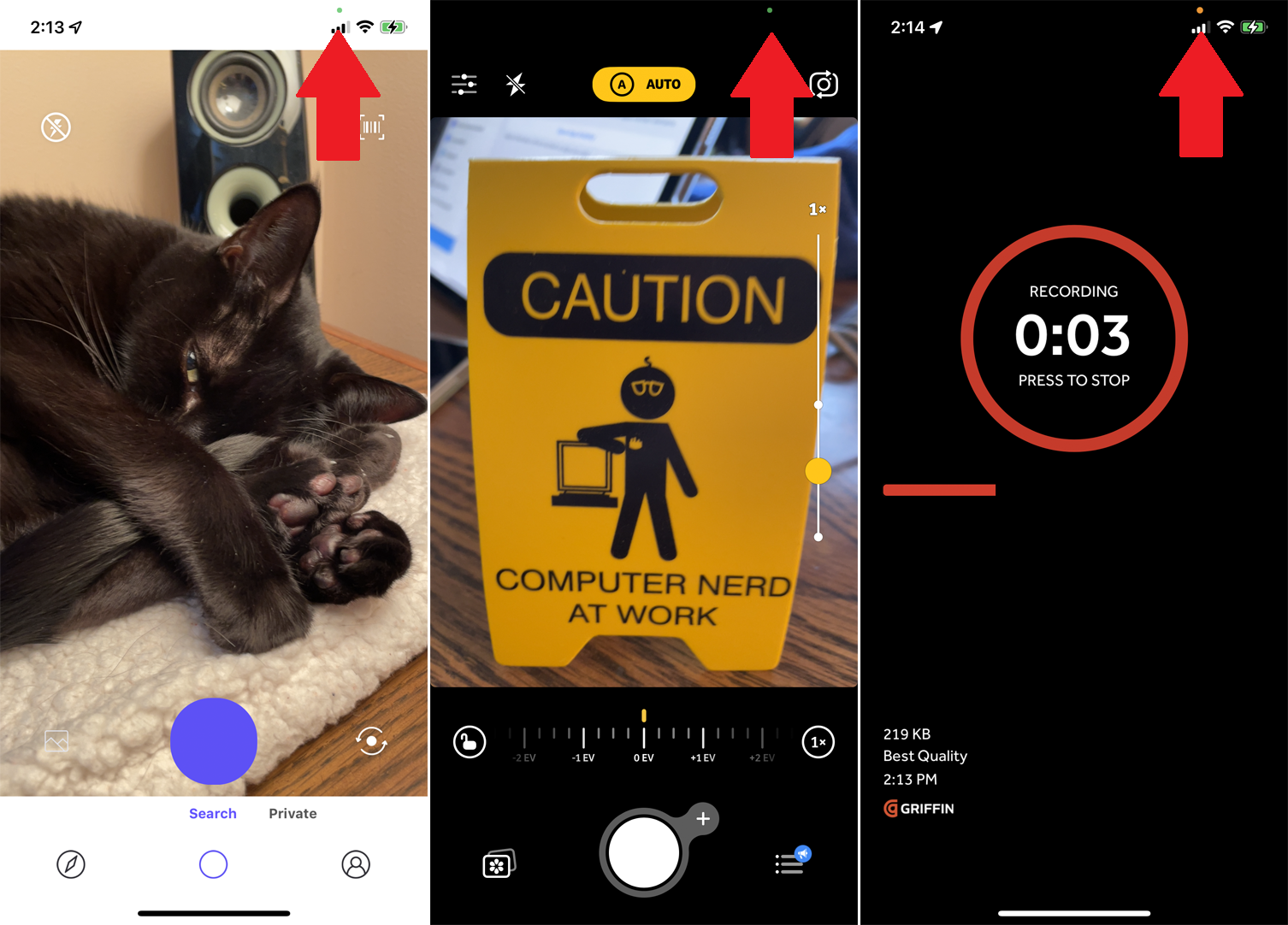
ستحاول بعض التطبيقات استخدام الكاميرا أو الميكروفون لأغراض معينة حتى عندما لا تحتاج إلى هذا الوصول. إذا كنت تقوم بتشغيل iOS 14 أو iPadOS 14 أو أعلى ، فسترى دليلًا مرئيًا في الجزء العلوي من الشاشة عند استخدام الكاميرا أو الميكروفون.
تخبرك النقطة الخضراء أن الكاميرا قيد التشغيل حاليًا ، بينما تخبرك النقطة الكهرمانية أن الميكروفون قيد التشغيل حاليًا. يمكنك بعد ذلك الحكم بنفسك إذا كنت تعتقد أن تطبيقك الحالي يحتاج إلى هذا النوع من الوصول.
تقييد الوصول إلى الصور
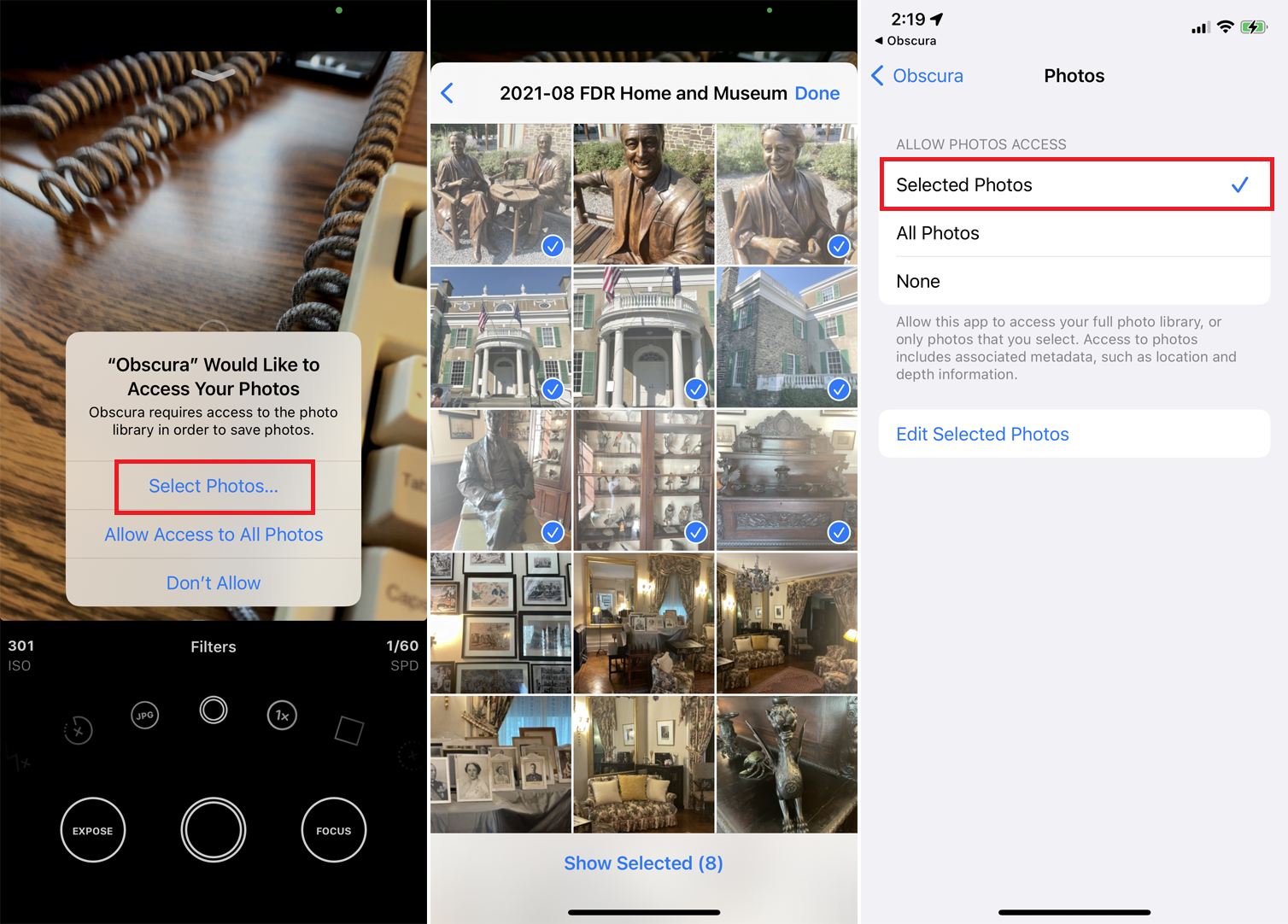
ستطلب بعض التطبيقات الوصول إلى مكتبة الصور الخاصة بك ، أو طلبًا معقولاً للحصول على كاميرا أو تطبيق لتحرير الصور. ولكن إذا كانت لديك صور حساسة تريد الاحتفاظ بها خاصة ، فيمكنك تقييد الوصول إلى صور معينة فقط.
إذا تلقيت مثل هذا الطلب عند تشغيل أحد التطبيقات ، فانقر فوق تحديد الصور لاختيار الصور التي تريد منح حق الوصول إليها. لإعداد هذا لجميع التطبيقات ، انتقل إلى الإعدادات> الخصوصية> الصور . حدد أحد التطبيقات ، وقم بتغيير الإعداد إلى الصور المحددة ، ثم اختر الصور التي يمكن للتطبيق الوصول إليها.
كشف كلمات المرور ذات المشاكل
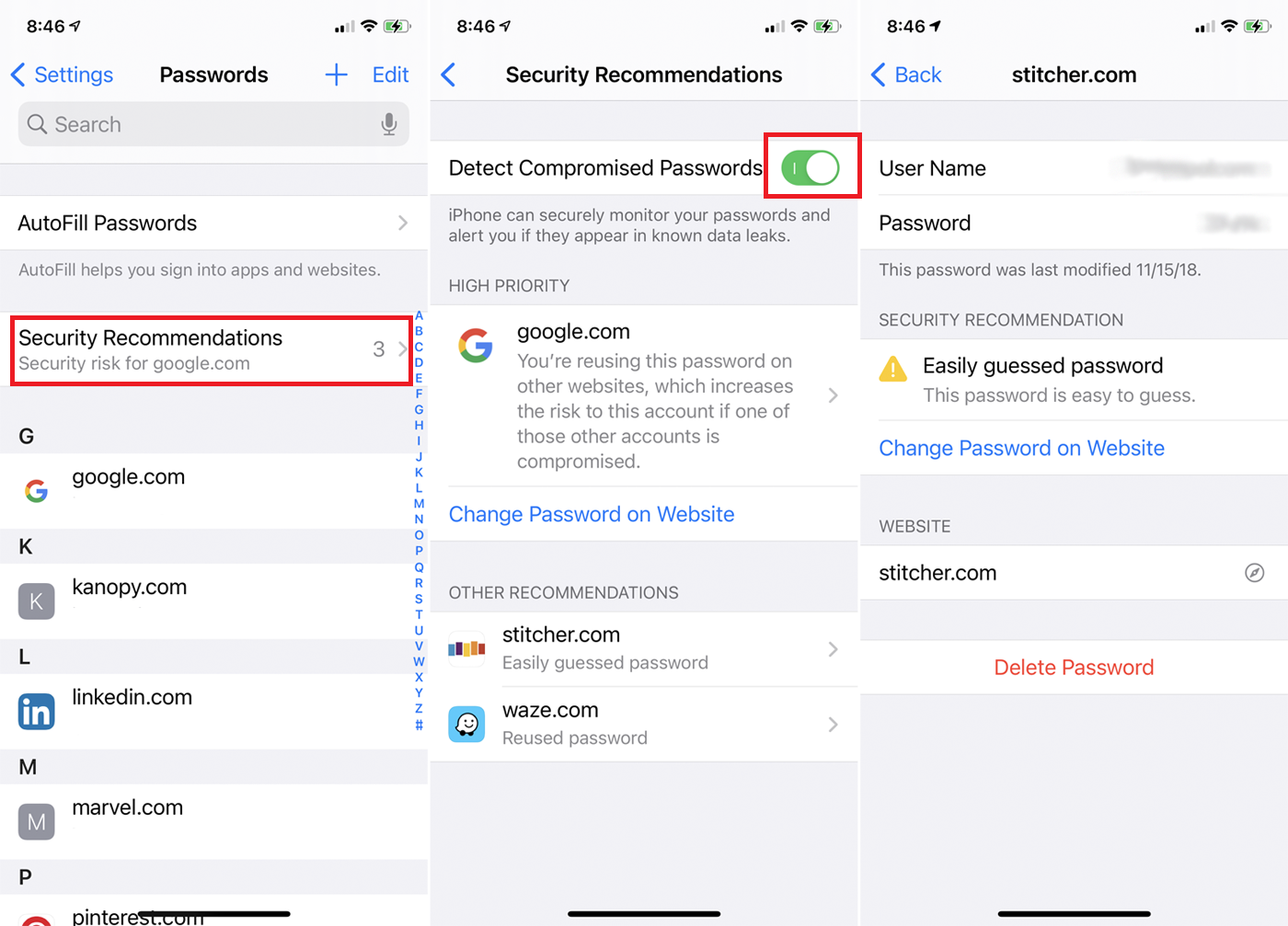
يعد استخدام كلمة مرور قوية وفريدة من نوعها لكل حساب تطبيق وموقع ويب مهمة صعبة ، ولكن كل كلمة مرور ضعيفة تستخدمها وتعيد استخدامها يعرضك لمخاطر أمنية. يمكنك معرفة أي من كلمات المرور الخاصة بك من المحتمل أن تكون معرضة للخطر ، إما لأنها بسيطة للغاية أو لأنها تُستخدم مع أكثر من تطبيق أو موقع ويب.
يمكنك التحقق من ذلك ضمن الإعدادات> كلمات المرور> توصيات الأمان . تأكد من تشغيل المفتاح للكشف عن كلمات المرور المخترقة . ستشير الشاشة إلى أي كلمات مرور محفوفة بالمخاطر يجب عليك تغييرها.
تقرير خصوصية Safari
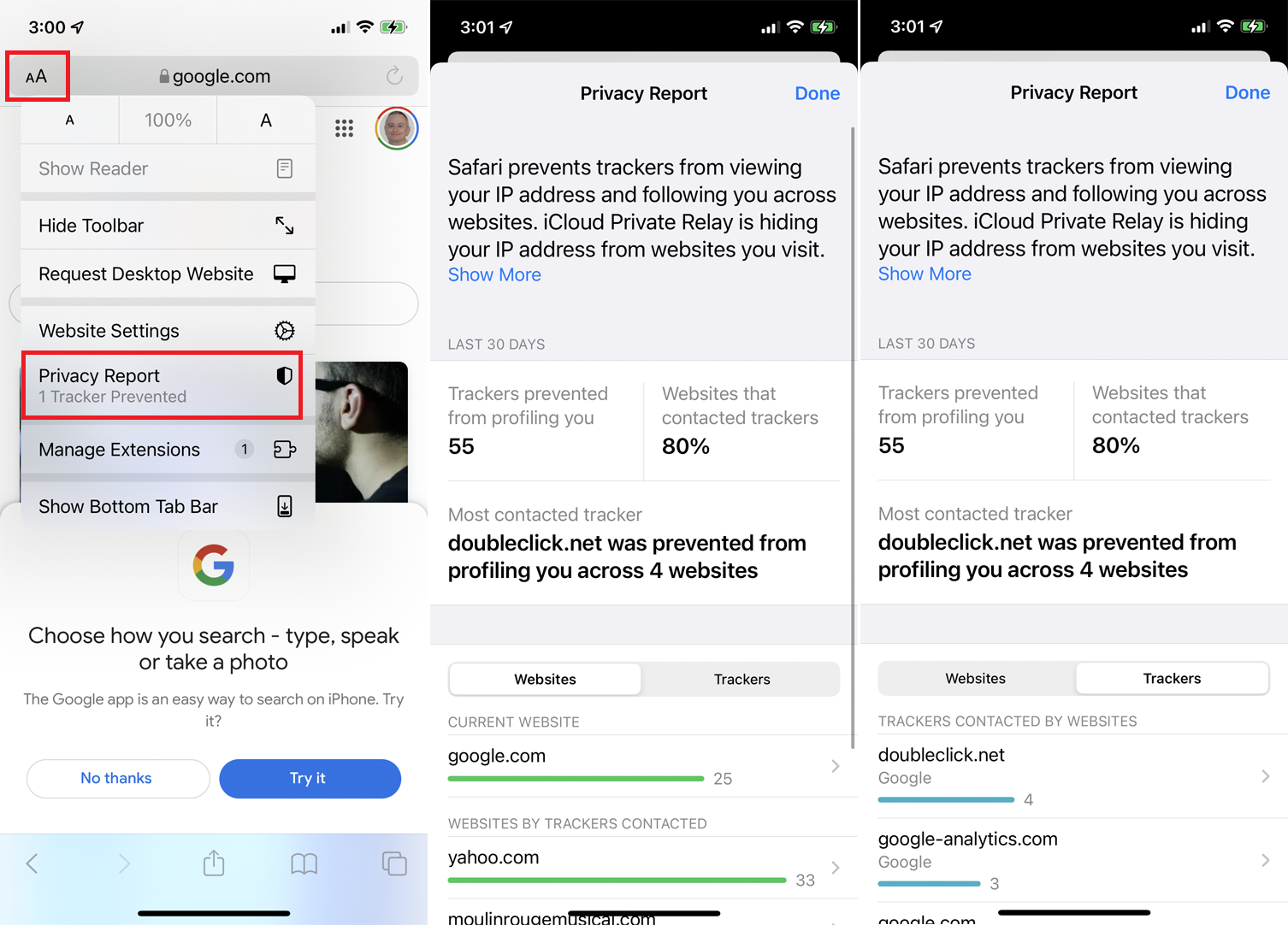
لحماية خصوصيتك ، سيحاول Safari منع متتبعات المواقع المشتركة من متابعتك. تأكد من أن هذا الإعداد نشط ضمن الإعدادات> Safari . قم بالتمرير لأسفل إلى قسم الخصوصية والأمان وتأكد من تشغيل مفتاح منع التعقب عبر المواقع .
الآن عند استخدام Safari ، يمكنك النقر فوق رمز AA في حقل العنوان واختيار تقرير الخصوصية من القائمة. يوضح لك التقرير أدوات التتبع التي تم منعها من تحديد سماتك والنسبة المئوية لمواقع الويب التي اتصلت بأجهزة التتبع. يمكنك أيضًا معرفة عدد أدوات التتبع التي تم إيقافها لكل موقع وأسماء أجهزة التتبع الفعلية التي تم حظرها.
